Видео файл может содержать более одной звуковой дорожки. Аудиодорожки могут содержать звук на разных языках или различное качество звука. Проигрыватели видео, такие как VLC и приложение «Фильмы и ТВ» в Windows 10, позволяют выбрать, какая звуковая дорожка должна воспроизводиться вместе с сопроводительным видео. Для одиночных звуковых дорожек очень легко извлечь звук. Все, что вам нужно сделать, это преобразовать видео в аудиофайл. Видео с несколькими звуковыми дорожками — это другой, более сложный случай.
Если вы хотите извлечь несколько звуковых дорожек из видео или просто извлечь одну звуковую дорожку из видео, в котором есть несколько звуковых дорожек, и вы не хотите покупать приложение для этой конкретной цели, вам придется использовать Handbrake , и проигрыватель VLC.
Handbrake — популярный бесплатный видео конвертер, и мы собираемся использовать его для выделения одной из звуковых дорожек в видео. На выходе будет видеофайл, который затем будет преобразован в аудиофайл в VLC.
Нужно удалить звук из видеофайла? VLC может сделать это самостоятельно.
Изолировать звуковую дорожку с видео
Скачать, установите и запустите Handbrake. На экране «Выбор источника» выберите видео с несколькими аудиодорожками.

После выбора файла вы увидите интерфейс ниже. Перейдите на вкладку «Аудио» и откройте первое выпадающее меню. В нем будут перечислены все звуковые дорожки, которые есть в файле. Выберите тот, который вы хотите изолировать, а затем введите выходной каталог и имя файла для файла. Нажмите «Начать кодирование» и дождитесь, пока Handbrake конвертирует файл в файл MP4, используя только выбранную вами звуковую дорожку.

Это может занять некоторое время. Я преобразовал файл длиной менее 30 минут, и на его выполнение ушло почти 20 минут.
Извлечение изолированного звука из видео
Имеющийся у вас видеофайл будет содержать только одну звуковую дорожку, которую вы выбрали во время конвертации. Теперь все, что вам нужно сделать, это извлечь звук из видео. Это так же просто, как преобразование файла MP4 в файл MP3, и нет недостатка в приложениях, которые могут это сделать.
Однако мы собираемся использовать для этого VLC-плеер. Откройте проигрыватель VLC и выберите Медиа> Конвертировать / Сохранить. В окне «Открыть мультимедиа» нажмите «Добавить» и выберите видео, созданное Handbrake. Щелкните раскрывающийся список рядом с кнопкой «Преобразовать / сохранить» и выберите «Преобразовать».
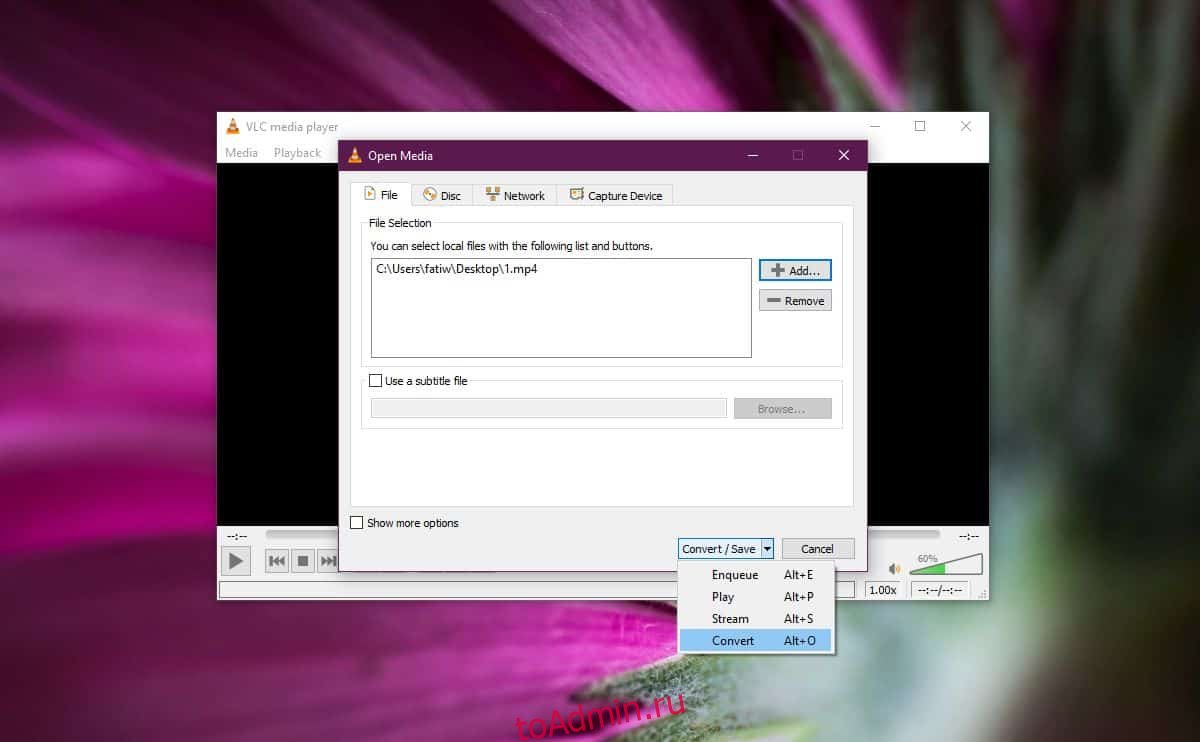
На следующем экране в разделе «Профиль» выберите MP3. Введите имя и каталог для выходного файла и нажмите «Пуск». Файл будет преобразован в течение нескольких минут. Преобразование не займет много времени, и выходной файл MP3 будет звуковой дорожкой из исходного видео.


